FFmpegi installimine Ubuntu
FFmpeg on tasuta ja avatud lähtekoodiga tarkvara. Tänu oma populaarsusele on FFmpeg saadaval enamiku Linuxi distributsioonide, sealhulgas Ubuntu, jaoks otse ametlikust pakettide hoidlast.
FFmpeg on saadaval ka Snapcrafti poest kiirpaketina. Snap -paketi kasutamise eeliseks on see, et see pakub alati tarkvara uusimat versiooni.
FFmpegi installimine vaikepaketi repost
Käivitage terminal ja värskendage APT vahemälu, sisestades järgmise.
$sudosobiv uuendus
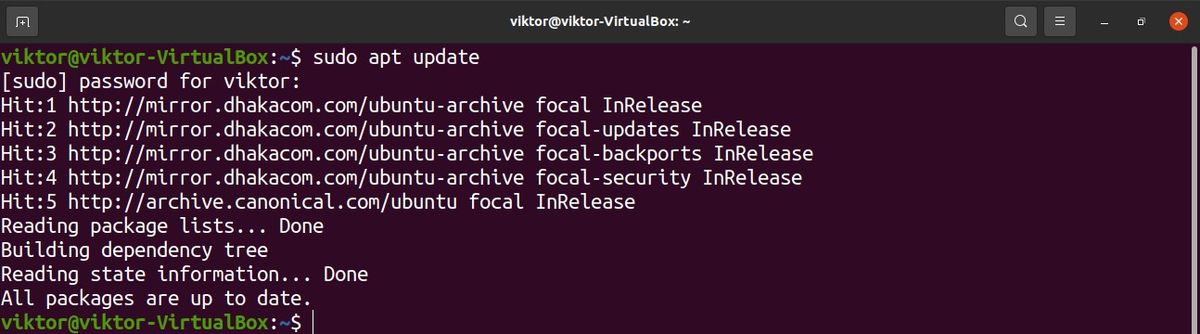
Seejärel installige pakett ffmpeg. APT laadib ja installib automaatselt kõik vajalikud sõltuvused.
$sudoasjakohanepaigaldada ffmpeg 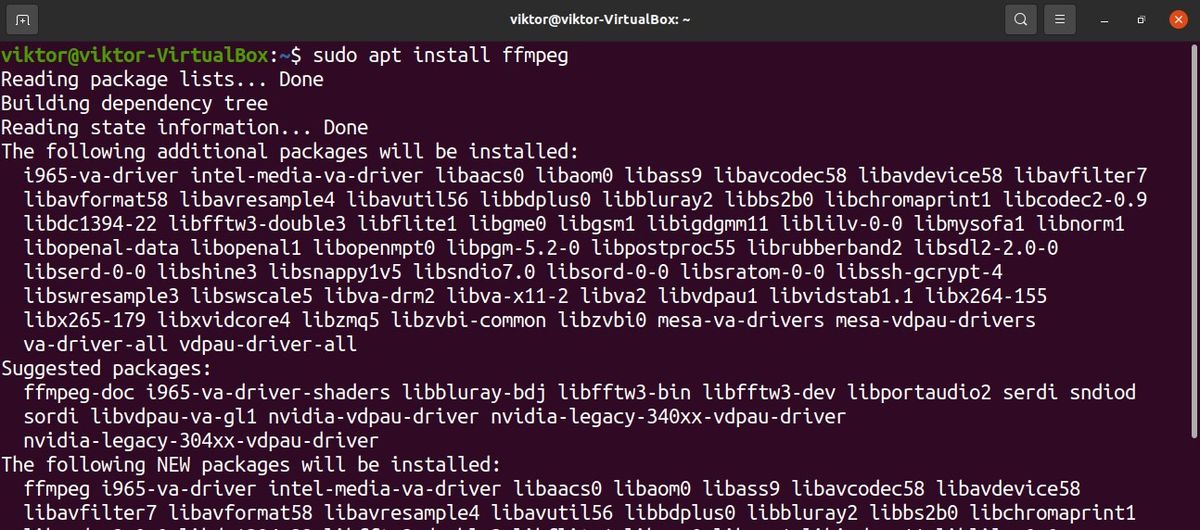
FFmpegi installimine Snapcraftist
See on soovitatav meetod FFmpegi installimiseks. Snap -paketi installimine nõuab eelnevalt snappy (kiirpaketi haldur) installimist.
Viimasel Ubuntu väljaandel on kiirpaketihaldur vaikimisi konfigureeritud. Kui see pole nii, saate paketihalduri kohe konfigureerida.
$sudosobiv uuendus&& sudoasjakohanepaigaldadasnapd-ja 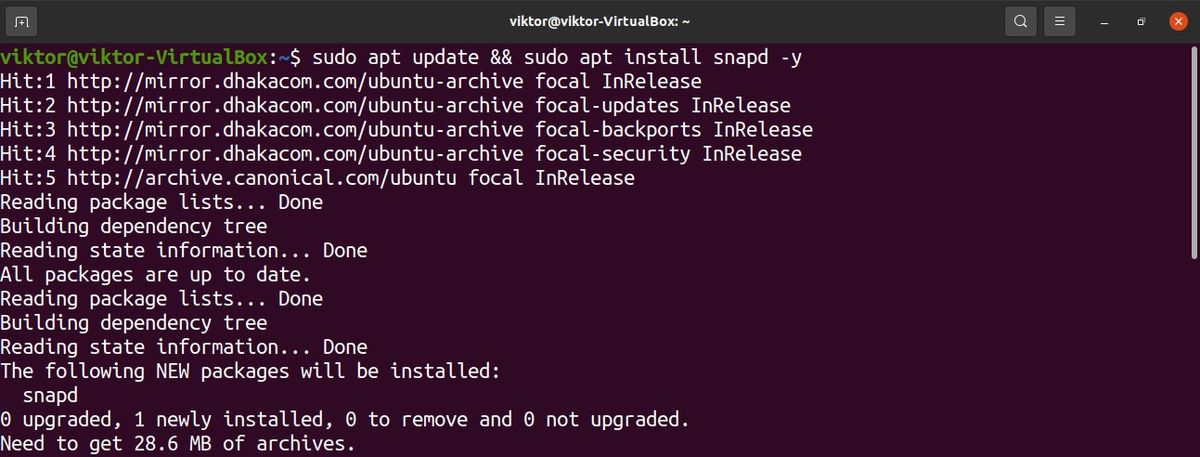
Süsteem on nüüd valmis kiirpakettide haaramiseks ja installimiseks. Vaikimisi on Snapcraft pood on kiirpakettide allikas. Vaadake välja FFmpeg Snapcraft poes .
$sudoklõpspaigaldada ffmpeg 
FFmpegi kasutamine MKV teisendamiseks MP4 -ks
Põhiline teisendamine
FFmpeg on keeruline tööriist, mis toetab palju võimalusi. Mis tahes FFmpeg käsul on järgmine struktuur.
$ffmpeg -mina <sisend> <võimalusi> <väljund>Siin tähistab lipp -i sisendfaili.
Järgmist käsustruktuuri kasutatakse lihtsalt meediumifaili teisendamiseks teise vormingusse. Sel juhul teisendatakse fail vormingust dummy.mkv vormingusse dummy.mp4. FFmpeg määrab automaatselt kõik teisendamiseks vajalikud valikud.
$ffmpeg -minadummy.mkv dummy.mp4 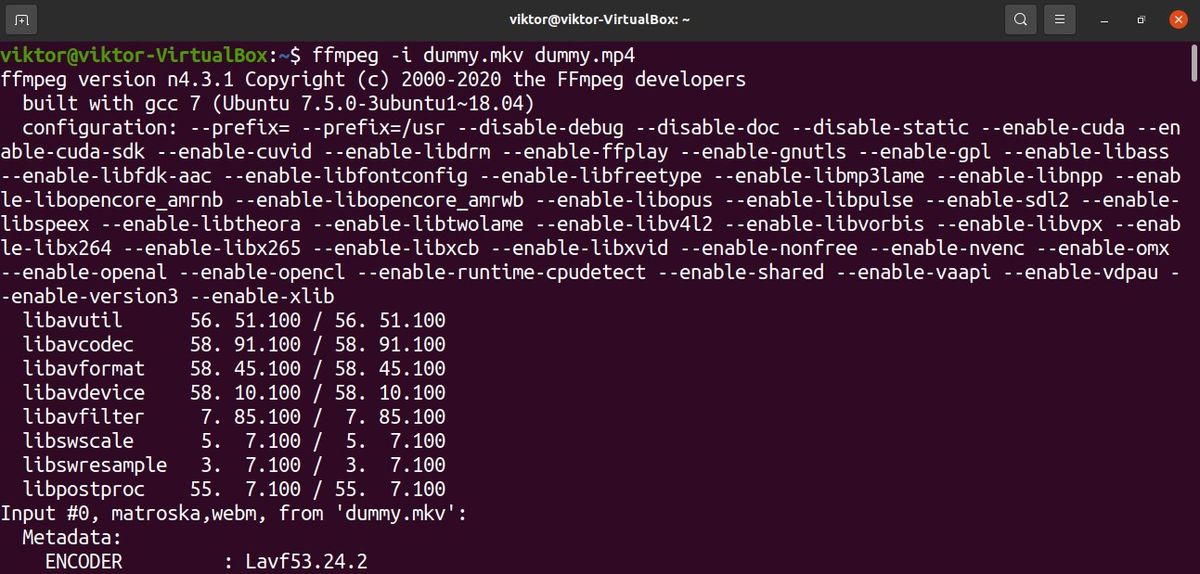
Liigsete väljundite (autoriõiguste teatised, teegid jne) keelamiseks lisage lipp -hide_banner.
$ffmpeg-peida_bänner-minadummy.mkv dummy.mp4 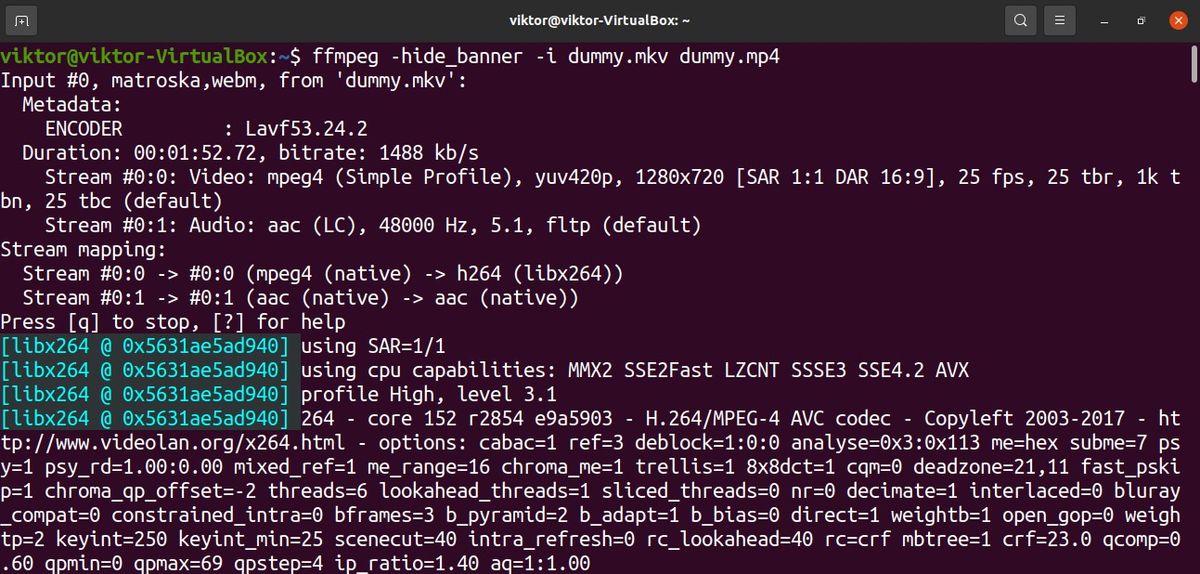
Koodeki spetsifikatsioon
Samuti on võimalik käsitsi määrata koodekid, mida FFmpeg toimingute tegemiseks kasutab. Tutvu ametlik FFmpegi dokumentatsioon toetatud koodekite kohta siin. Kui te pole selles kindel, on tõenäoliselt parim valik koopia kasutamine kodekina. See käsib FFmpegil kopeerida heli- ja videovoog otse uude failivormingusse ilma tegelikku teisendamist tegemata. Enamiku failikonversioonide puhul on see soovitatav meetod.
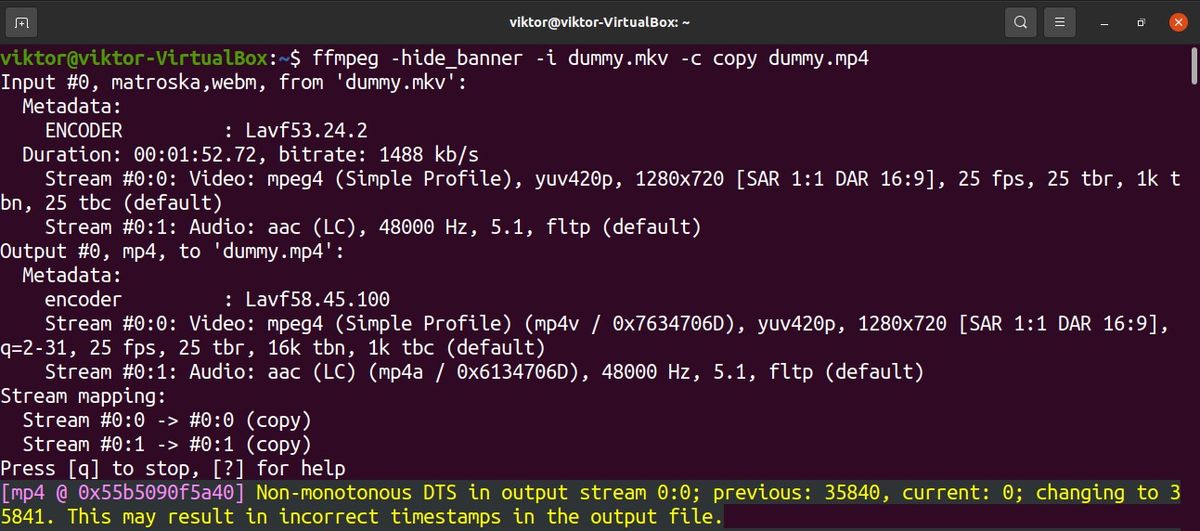
Siin on lipp -c lühike vorm -codec, mis tähistab, millist koodekit kasutada.
FFmpeg tagab ka täieliku kontrolli üksikute voogude (heli, video, subtiitrid jne) üle. Näiteks on võimalik valida audio- või videofaile spetsiaalselt teatud koodeki suhtes.
$ffmpeg-peida_bänner-minadummy.mkv -c: v libx264 -c: dummy.mp4 koopia 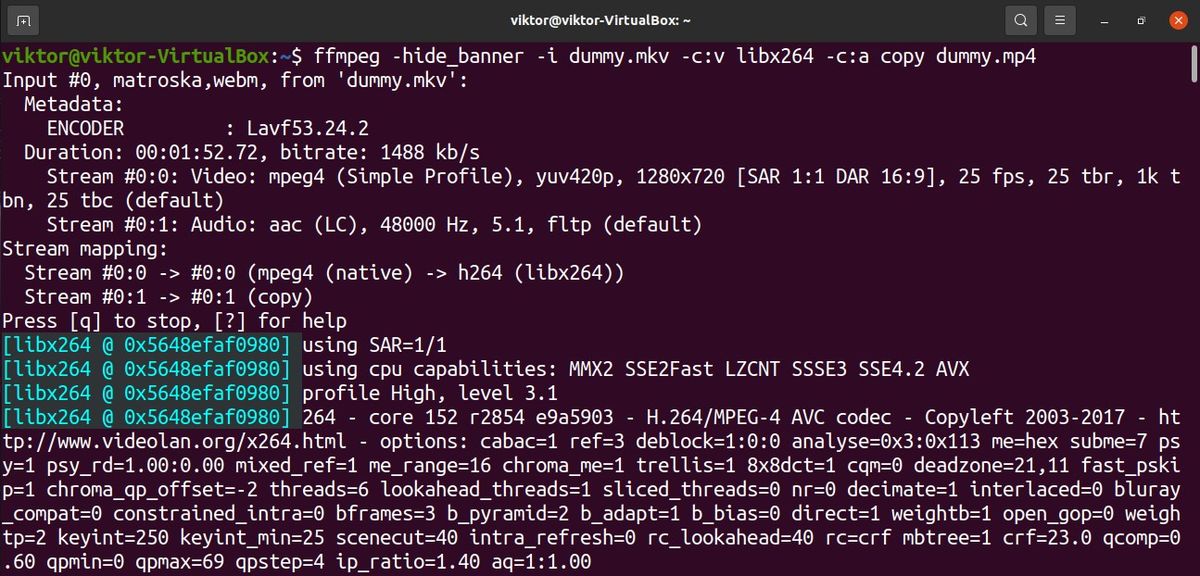
Siin tähistab lipp -c: v videovoo koodekit ja lipp -c: a tähistab helivoogu.
Pange tähele, et kopeerimisfunktsiooni toimimiseks peab FFmpeg toetama sihitud voo muksimist väljundmahutisse. Vastasel korral see ei tööta.
Järgmine on veel üks kiire näide selle funktsiooni kasutamisest, kuid selle asemel tõelise koodeki kasutamine. Teisendame MKV -faili MP4 -vormingusse, kasutades koodekit libx264. Pange tähele, et libx264 kehtib ainult video voogesituse kohta.
$ffmpeg-peida_bänner-minadummy.mkv -c: v libx264 dummy.mp4 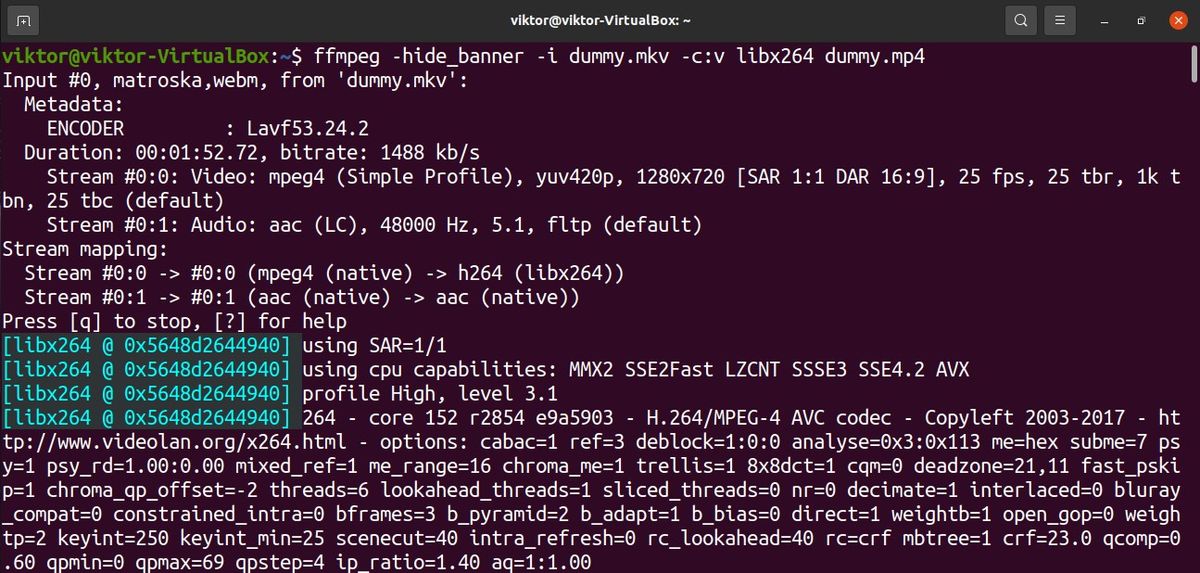
Sisu kvaliteedi mõjutamine
Lisaks põhikonversioonile võimaldab FFmpeg kasutajatel manipuleerida ka sisu kvaliteediga (bitikiirus, kaadrisagedus, video laius/kõrgus jne). Kõik need omadused mõjutavad meediasisu kvaliteeti. Pange tähele, et meediafaili nende omaduste muutmine mõjutab seda, kuidas vaataja näeb ja kuulab failis sisalduvat meediat. Muidugi pole inimese nägemis- ja kuulmisvõime lihtne. Mõnikord võivad väikesed muudatused muuta kvaliteeti dramaatiliselt.
Alustame bitikiirusega. Lähtevideo bitikiiruse muutmiseks kasutage järgmist käsustruktuuri.
$ffmpeg-peida_bänner-minadummy.mkv -c: koopia -c: v libx264 -b: v 1M dummy.mp4 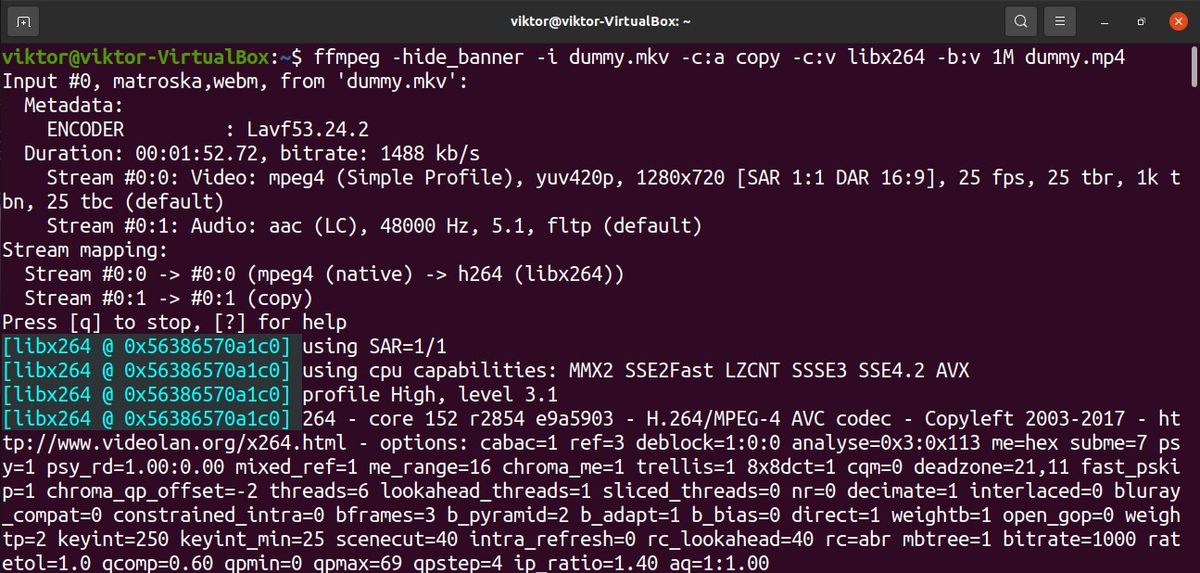
Siin tähistab lipp -b: v video bitikiirust.
Kaadrisagedus on veel üks oluline tegur sisu kvaliteedi määramisel. MKV -faili kaadrisageduse muutmiseks kasutame järgmist käsustruktuuri.
$ffmpeg-peida_bänner-minadummy.mkv -c: koopia -c: v libx264-r 30näiv.mp4 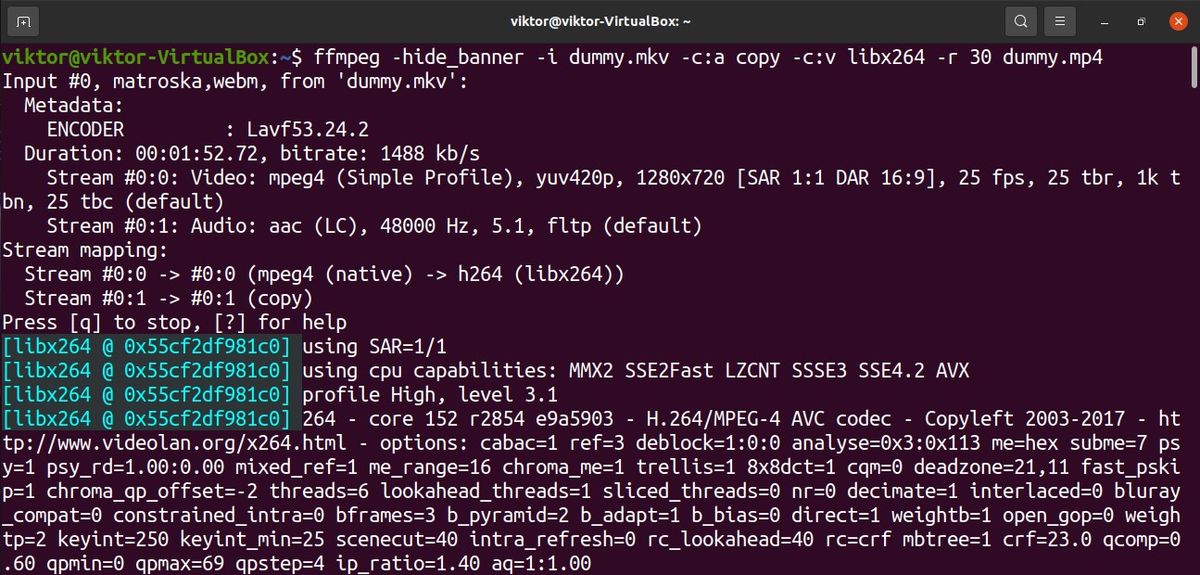
Siin tähistab lipp -r soovitud kaadrisagedust.
Lisaks visuaalsetele muudatustele mõjutab video mõõtme muutmine ka väljundfaili suurust. Video mõõtme muutmiseks 1280x720p kasutame järgmist käsustruktuuri.
$ffmpeg-peida_bänner-minadummy.mkv -c: koopia -c: v libx264-s1280x720 näiv. Mp4 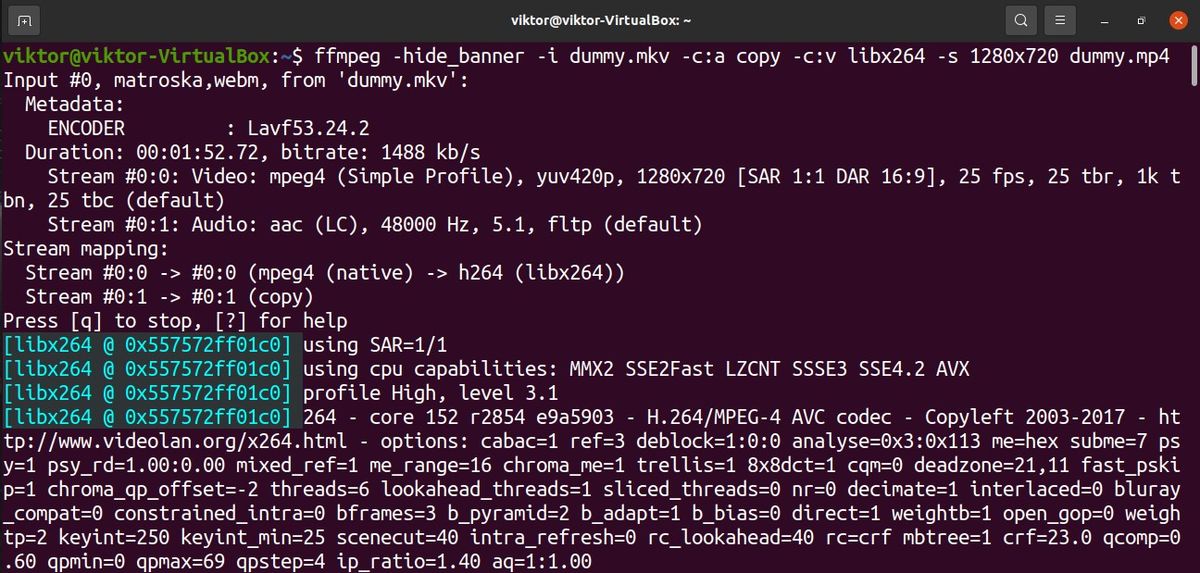
Lõplikud mõtted
FFmpeg on võimas tööriist meediumifailidega töötamiseks. See juhend näitab, kuidas kasutada FFmpegi MKV -failide teisendamiseks MP4 -ks.
Lisaks tavapärasele kasutamisele võib FFmpeg olla ka üsna lõbus kasutada. Vaadake järgmist juhendit, mis teile näitab kuidas kasutada FFmpegi piltidest video loomiseks .
Head arvutamist!